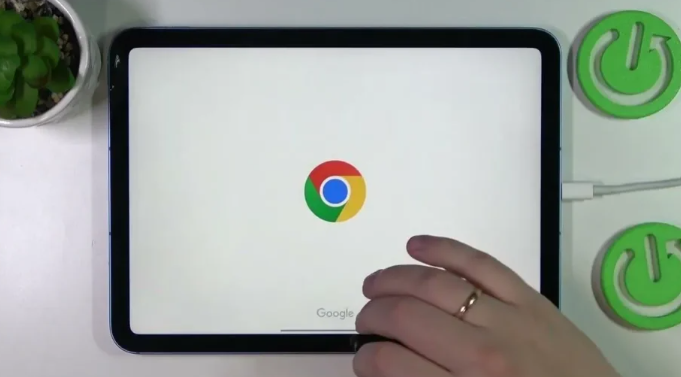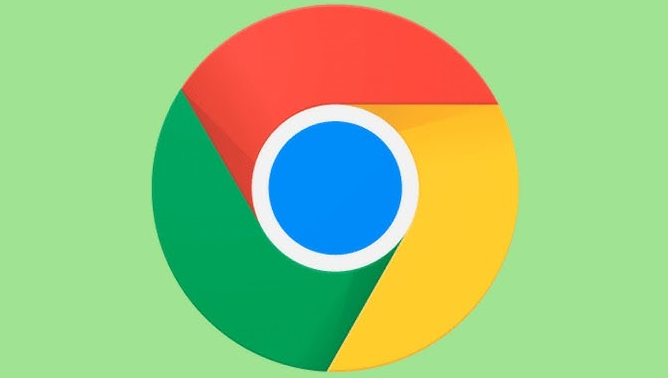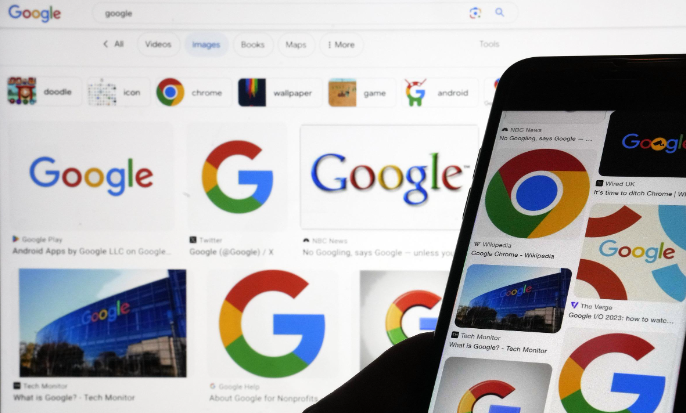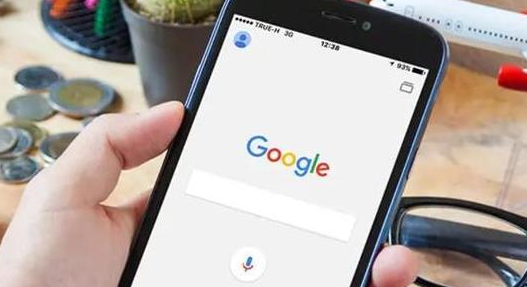当前位置:
首页 >
Google浏览器下载优化视频播放兼容性
Google浏览器下载优化视频播放兼容性
时间:2025-06-08
来源:谷歌浏览器官网
详情介绍
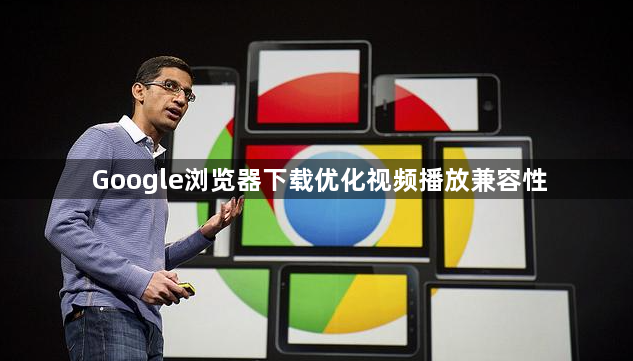
一、更新浏览器和插件
1. 更新浏览器版本:点击浏览器右上角的三个竖点图标,选择“帮助”,再点击“关于Google Chrome”,浏览器会自动检查并更新到最新版本。新版本通常能更好地支持各种视频格式和编码,修复已知的视频播放问题。
2. 更新Flash插件:虽然现在很多视频已采用HTML5技术,但仍有一些旧的视频内容依赖于Flash播放。打开浏览器,在地址栏输入“chrome://plugins/”,找到Flash插件,点击“详细信息”查看是否有更新可用,如有则进行更新。
二、调整浏览器设置
1. 启用硬件加速:打开浏览器设置,在左侧菜单中选择“系统”,然后找到“使用硬件加速模式(如果可用)”选项并将其开启。硬件加速可以利用计算机的图形处理单元(GPU)来解码视频,从而提高视频播放的流畅度和兼容性。
2. 清除缓存和Cookie:缓存和Cookie可能会导致视频播放出现问题。在浏览器设置中找到“隐私和安全”部分,点击“清除浏览数据”,选择清除缓存和Cookie,然后重新加载网页进行视频播放。
3. 调整视频播放设置:有些网站可能提供了视频播放的特定设置选项,如画质、音量、播放速度等。根据自己的网络状况和设备性能,合理调整这些设置,以获得更好的观看体验。
三、下载和使用优化插件
1. 选择合适的插件:在Chrome网上应用店中搜索与视频播放优化相关的插件,如“视频播放速度控制器”等。但要注意插件与浏览器的版本兼容性,以及插件的口碑和评价。
2. 安装和配置插件:找到合适的插件后,点击“添加到Chrome”按钮进行安装。安装完成后,可能需要根据插件的说明进行一些配置,如设置默认的播放速度、调整视频的清晰度等。
四、检查网络连接
1. 确保网络稳定:不稳定的网络连接可能会导致视频卡顿、缓冲甚至无法播放。尽量使用有线网络连接,或者确保无线网络信号强度良好。
2. 关闭其他占用网络带宽的程序:在观看视频时,关闭其他正在使用网络的程序,如下载工具、在线游戏等,以确保视频播放有足够的网络带宽。
五、尝试其他浏览器或播放器
1. 更换浏览器:如果以上方法都无法解决问题,可以尝试使用其他浏览器,如Firefox、Edge等,看是否能够正常播放视频。
2. 使用外部播放器:对于一些本地视频文件,可以使用专业的视频播放器,如VLC、PotPlayer等,这些播放器通常具有更好的兼容性和播放效果。
继续阅读